Creiamo i post con MDX e Next dynamic routes
by ludusrusso
- Creiamo i post con MDX e Next dynamic routes(questo articolo)
- Completiamo e ordiniamo il nostro blog (in arrivo)
- Rilasciamo online il nostro progetto con Vercel (in arrivo)
Nel capitolo precedente abbiamo visto come gestire i nostri blog post con ContentLayer e abbiamo iniziato a creare le anteprima dei post all'interno della homepage del nostro blog.
Quello che però ancora non abbiamo fatto è creare delle pagine apposite per ogni blog in modo che l'utente possa visualizzarli e leggere il proprio contenuto. Questa funzionalità, che implementiamo in questo capitolo, ci permetterà di scoprire alcune feature interessanti di NextJS e ContentLayer, che sono:
- NextJS dynamic routes, che ci permettono di creare delle pagine con path (cioè url) parametrizzabile.
- Content Layer computed fields, che ci permette di creare delle proprietà calcolate in automatico dei nostri contenuti.
Quindi, che cosa faremo nel pratico?
Per prima cosa dobbiamo creare una path alla quale ogniuno dei nostri post dovrò rispondere. Ci sono vari modi per farlo, quella che ho
scelto io è nella seguente forma: /blog/<yyyy>-<mm>-<dd>-<slug>, che contiene la data di pubblicazione e il titolo del post sotto forma di slug.
Per slug si intende una stringa che contiene solo caratteri alfanumerici, trattini e trattini bassi, e che è quindi url friendly.
Per computare il path andremo ad usare le computed fields di ContentLayer, che ci permettono di precalcolare dei valori a partire dalle props che passiamo al contenuto e di inserire come props nel contenuto stesso.
La seconda cosa che dobbiamo fare, invece, è quella di creare una pigina specifica in grado di renderizzare il contenuto del post. Questa pagina sarà un componente unico che però renderizzerà informazioni diverse in base al post che si sta visualizzando.
Calcolare il path con le computed fields di ContentLayer
Per calcolare il path di un post dobbiamo usare le computed fields di ContentLayer. Per definire un compute field
dobbbiamo definire la property computeFields dentro l'oggetto BlogPost nel file contentlayer.config.ts.
Questa property funziona come fields, con la differenza che dobbiamo passare ad ogni oggetto che definiamo qui
dentro una funzione resolve in cui mettiamo la logica per calcolare il valore della field che vogliamo.
Questa funzione resolve prende l'oggetto originale con le sue proprietà e deve ritornare il valore calcolato per la nuova proprietà. Vediamo quindi come creare il field path:
export const BlogPost = defineDocumentType(() => ({
name: "BlogPost",
filePathPattern: `blog/**/*.(md|mdx)`,
contentType: "mdx",
fields: {
// ...
},
computedFields: {
path: {
type: "string",
resolve: (post) => {
// calcolare qui il valore del path del blog
},
},
},
}));
Computed field isDraft
Vi ricordate che nel precedente articolo abbiamo detto che se non è presenta la proprietà published allora il post è una bozza.
Possiamo sfruttare computed field per creare un field isDraft che è più semplice da comprendere quando si guardano le proprietà
del post:
export const BlogPost = defineDocumentType(() => ({
name: "BlogPost",
filePathPattern: `blog/**/*.(md|mdx)`,
contentType: "mdx",
fields: {
// ...
},
computedFields: {
// ...
isDraft: {
type: "boolean",
resolve: (post) => {
return !post.date;
},
},
},
}));
Ricordate che l'operatore ! trasforma un valore in booleano (invertendolo).
Quindi se la data non è stata impostata, !post.date vale true, altriment
false.
Fatto questo possiamo usare questa nuova proprietà per filtrare dai post che visualizziamo quelli che sono ancora draft, in questo modo:
// pages/index.tsx
// ...
export const getStaticProps = async () => {
// ...
const posts = allBlogPosts.filter((p) => !p.isDraft).map(getPostFrontmatter);
return {
// ...
};
};
Computed field path
Per calcolare il valore del path, ci servono due funzioni di supporto:
- Una funzione chiamiamo
slugify()che ci calcoli lo slug a partire dal titolo del post, - Una funzione
computeDate()che ci calcola la data in formatoyyyy-mm-dda partire dalla data del post,
Iniziamo ad implementarle:
funzione slugify
Ho trovato questa implementazione su interent che sfrutta le Regex, non è ora molto importante capire come funziona, in generale quello che fa è trasformare la stringa in caratteri minuscoli, rimuovere i vari caratteri non alfanumerici e trasformare gli spazi in trattini.
function slugify(title: string) {
return title
.trim()
.toLowerCase()
.replace(/\s+/g, "-")
.replace(/[^\w\-]+/g, "")
.replace(/\-\-+/g, "-")
.replace(/^-+/, "")
.replace(/-+$/, "");
}
Ad esempio, se proviamo a lancaire slugify passandogli la stringa Questo è un titolo! otterremo la stringa questo-e-un-titolo.
funzione computeDate
Questa funzione è meno criptica, quindi vediamo come implementarla.
Il modo più semplice è sfruttare le funzioni getFullYear(), getMonth() e getDate() di Date per ottenere i valori di
anno, mese e giorno alla data che gli passiamo.
Una prima implementazione potrebbe essere questa:
function computeDate(date: Date) {
const yyyy = date.getFullYear();
const mm = date.getMonth();
const dd = date.getDate();
return `${yyyy}-${mm}-${dd}`;
}
Però qui abbiamo due problemi:
getMonth()parte da zero, quindi dobbiamo trasformala ingetMonth() + 1in modo che Gennaio corrisponda a mese1ecc.- Per mesi e giorni minori di 10, otterremo una stringa nella come
2022-1-5mentre noi vogliamo2022-01-05.
Per risolvere il secondo problema possiamo usare la funzione padPrefix() di stringe, che praticamente inseriscono un carattere di riempimento
all'inizio della stringa se questa è più corta di una lunghezza prestabilita. Quindi ad esempio:
"2".padStart(2, "0"); // "02"
"12".padStart(2, "0"); // "12"
Attenzione però che le funzioni ritornano un oggetto di tipo number, quindi prima di tutto dobbiamo trasformarlo in stringa con la funzione String().
Ecco quindi la funzione completa
function computeDate(date: Date) {
const yyyy = date.getFullYear();
const mm = String(date.getMonth() + 1).padStart(2, "0");
const dd = String(date.getDate()).padStart(2, "0");
return `${yyyy}-${mm}-${dd}`;
}
resolve()
A questo punto abbiamo tutto quello che ci serve per la nostra funzione resolve. Se la data non è impostata restituiamo come path
il valore nella forma draft-<slug>, altrimenti quello che abbiamo visto prima <yyyy>-<mm>-<dd>-<slug>.
export const BlogPost = defineDocumentType(() => ({
// ...
computedFields: {
// ...
path: {
type: "string",
resolve: (post) => {
if (!post.date) {
return `draft-${post.title}`;
}
const date = computeDate(new Date(post.date));
const slug = slugify(post.title);
return `${date}-${slug}`;
},
},
},
}));
Attenzione che non possiamo usare la property isDraft nella funzione resolve
(ed in generale non possiamo usare computed property all'interno dei metodi
resolve perchè non abbiamo garantito il fatto che siano già stati calcolati).
Dynamic Routes per i nostri Blog Post
Siamo pronti a creare la nostra pagina del blog, e per farlo possiamo usare la funzione dynamic routes di Next.js.
Iniziamo creando un nuovo file chiamato pages/blog/[path].tsx, dove la sintassi [path] indica che questa pagina non avrà
un url fisso come nel caso delle altre pagine, ma risponderà a tutti gli URL nella forma /blog/[path].
All'interno di questo file dobbiamo, come al solito, creare una pagina nella forma di un componente React esportato come default,
e usare la funzione getStaticProps per ottenere i dati che vogliamo passare alla pagina.
Ci sono però due differenze rispetto ad una pagina statica normale che abbiamo visto fino ad adesso:
- Dobbiamo esportare una seconda funzione chiamata
getStaticPaths, che approfondiremo in seguito. - La funzione
getStaticPropsprende in ingresso un parametro che corrisponde al valore della stringapathdella pagina. Ad esempio, all'url reale/blog/post-slug, il paramtropathpassato agetStaticPropsavrà come varlorepost-slug.
Iniziamo quindi creando una semplice pagina di esempio che renderizza il titolo del post che stiamo visualizzando ottenuto tramite il
valore contenuto in path:
import { Footer } from "components/footer";
import { Nav } from "components/nav";
import { allBlogPosts } from "contentlayer/generated";
import { GetStaticPropsContext, InferGetStaticPropsType } from "next";
const BlogPostPage = ({
post,
}: InferGetStaticPropsType<typeof getStaticProps>) => {
return (
<div>
<Nav />
{post && (
<article className="max-w-md m-auto">
<h1>{post.title}</h1>
</article>
)}
<Footer />
</div>
);
};
export default BlogPostPage;
export const getStaticPaths = async () => {
return {
paths: [],
fallback: true,
};
};
export const getStaticProps = async ({
params,
}: GetStaticPropsContext<{ path: string }>) => {
const path = params?.path!;
const post = allBlogPosts.find((post) => post.path === path);
return {
props: {
post: post,
},
};
};
Come vedete usiamo il parametro path per trovare il blog post che ha come fields la path che gli arriva dall'url.
Non è però garantito che post esista, quindi nel frontend facciamo un render condizionale e stampiamo il contenuto del post solo
in caso questa esista veramente.
Per provarlo, possiamo modificare il componente PostPreview realizzato nel precedente capitolo in modo da rimandare alla pagina
del post tramite un link.
// ...
import Link from "next/link";
export const PostPreview = (frontmatter: BlogPostFrontMatter) => {
return (
<Link href={`/blog/${frontmatter.path}`}>
<a>
<div className="shadow-md p-2 hover:ring-2 rounded-md">
<h2 className="text-lg font-semibold">{frontmatter.title}</h2>
{frontmatter.date && (
<time className="text-sm font-light" dateTime={frontmatter.date}>
{formatDate(new Date(frontmatter.date))}
</time>
)}
<p className="italic mt-2">{frontmatter.description}</p>
</div>
</a>
</Link>
);
};
// ...
A questo punto, dalla nostra homa page dovremmo poter navigare alla pagina del post cliccando sull'anteprima di ognuno, e vedere visualizzato a video il relativo titolo.
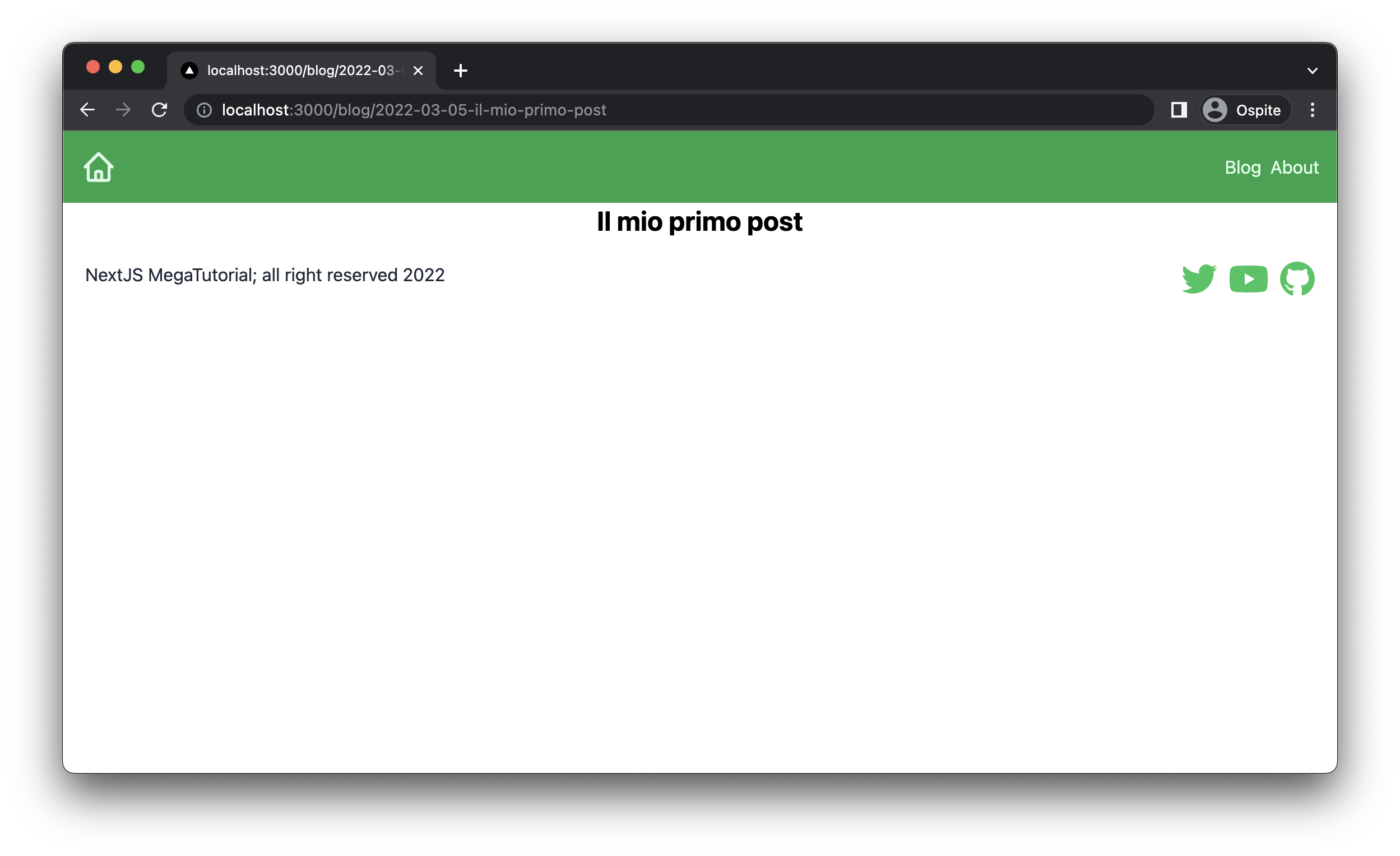
Come funziona getStaticPaths()
Abbiamo detto che in caso di pagine dinamiche, dobbiamo esportare la funzione getStaticPaths per permettere a next di funziona correttamente.
Ma a cosa serve questa funzione?
L'idea è di informare Next della lista di pagine statiche che deve renderizzare, in quanto queste vengono generate da dati a cui il framework non ha direttamente accesso.
getStaticPaths() deve ritornare due informazioni:
- Un array
paths, che contiene la lista di tutti i parametri delle pagine da rendererizzare - Un flag
fallbackche indica a next, nel caso in cui la pagina che viene visualizzata a runtime non sia contenuta nell'arraypaths, se può comunque provare a renderizzare la pagina (a runtime, quindi non avremo più una pagina statica) o se deve semplicementer ritornare404.
Impostando fallback a true, come abbiamo fatto adesso, Next prova comunque a renderizzare la pagina, ed è il motivo per cui
riusciamo in ogni caso a vedere le pagine del post anche se paths è un array vuoto.
Se modifichiamo getStaticPaths come segue, infatti, vedrete che rimanderà a 404:
export const getStaticPaths = async () => {
return {
paths: [],
fallback: false,
};
};
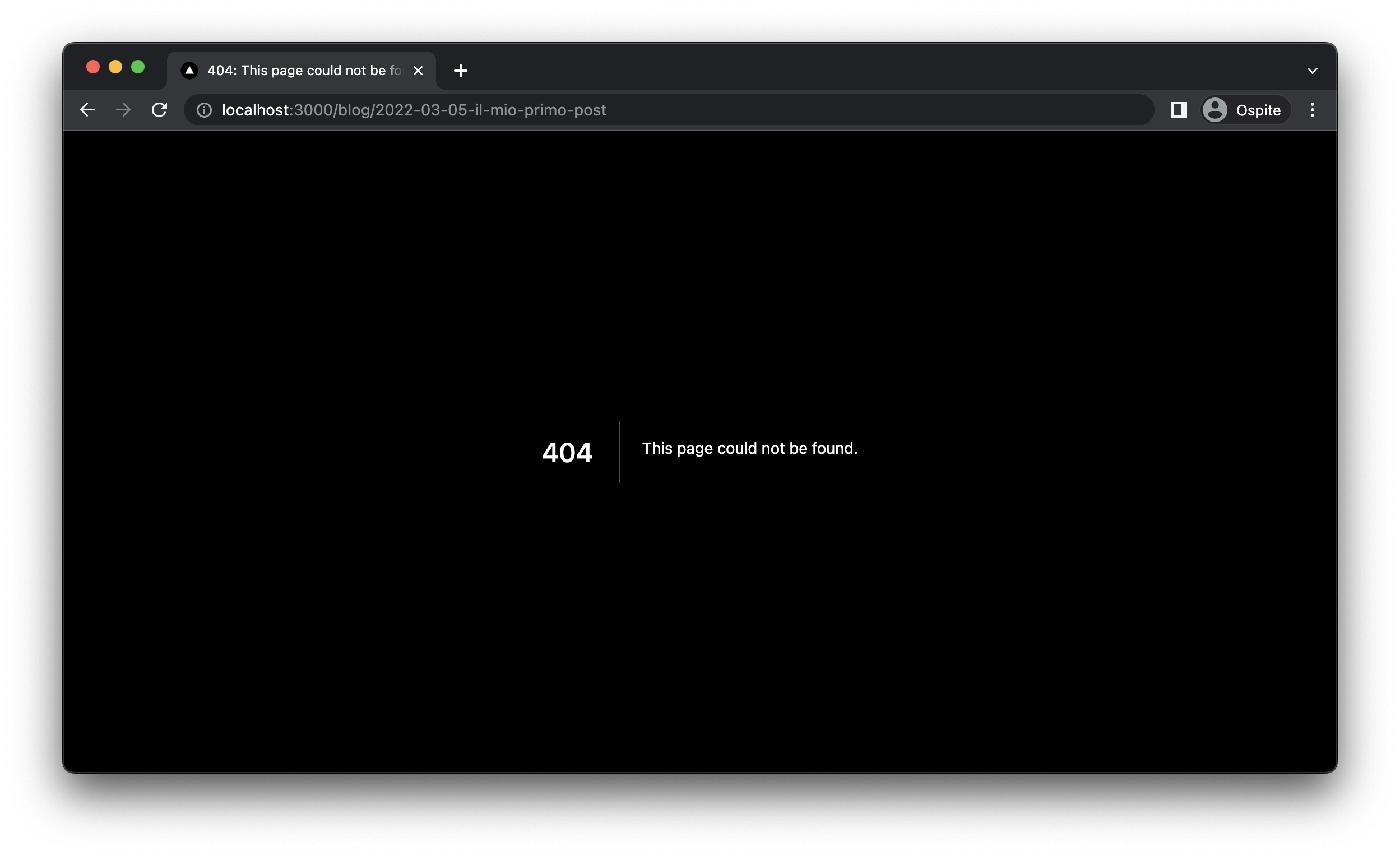
Per risolvere questo problema, e avere le pagine dei post statiche, dobbiamo quindi riempire l'array paths con i valori
dei parametri che poi vogliamo passare a getStaticProps. L'output che vogliamo è una cosa del genere:
[
{ params: { path: "2022-03-05-il-mio-primo-post" } },
{ params: { path: "2022-04-08-il-mio-secondo-post" } },
];
Che possiamo facilmente ottenere facendo un loop su allBlogPosts in questo modo:
export const getStaticPaths = async () => {
const paths = allBlogPosts.map((post) => ({
params: {
path: post.path,
},
}));
return {
paths: paths,
fallback: false,
};
};
Con questa implementazione, e settando fallback a false, siamo sicuri sempre di trovare un post esistente in getStaticProps.
Possiamo quindi forzare il post a essere un oggetto vero (con l'operatore post!) senza necessariamente fare un check a runtime
come facciamo adesso.
export const getStaticProps = async ({
params,
}: GetStaticPropsContext<{ path: string }>) => {
const path = params?.path!;
const post = allBlogPosts.find((post) => post.path === path);
return {
props: {
- post: post,
+ post: post!,
},
};
};
E possiamo quindi togliere il rendering condizionale nel frontend:
const BlogPostPage = ({
post,
}: InferGetStaticPropsType<typeof getStaticProps>) => {
return (
<div>
<Nav />
<article className="max-w-md m-auto">
<h1 className="text-2xl text-center font-bold">{post.title}</h1>
</article>
<Footer />
</div>
);
};
Renderizziamo il body del Post
Per renderizzare il body del blog possiamo utilizzare la funzione useMDXComponent che ci mette a disposizione
contentlayer nella libreria next-contentlayer/hooks. Questa funzione prende il body del post e lo renderizza in un
componente React che possiamo facilmente renderizzare nella nostra pagina:
// ...
import { useMDXComponent } from "next-contentlayer/hooks";
const BlogPostPage = ({
post,
}: InferGetStaticPropsType<typeof getStaticProps>) => {
const Body = useMDXComponent(post.body.code);
return (
<div>
<Nav />
<article className="max-w-md m-auto">
<h1 className="text-2xl text-center font-bold">{post.title}</h1>
<div>
<Body />
</div>
</article>
<Footer />
</div>
);
};
Con il seguente risultato:
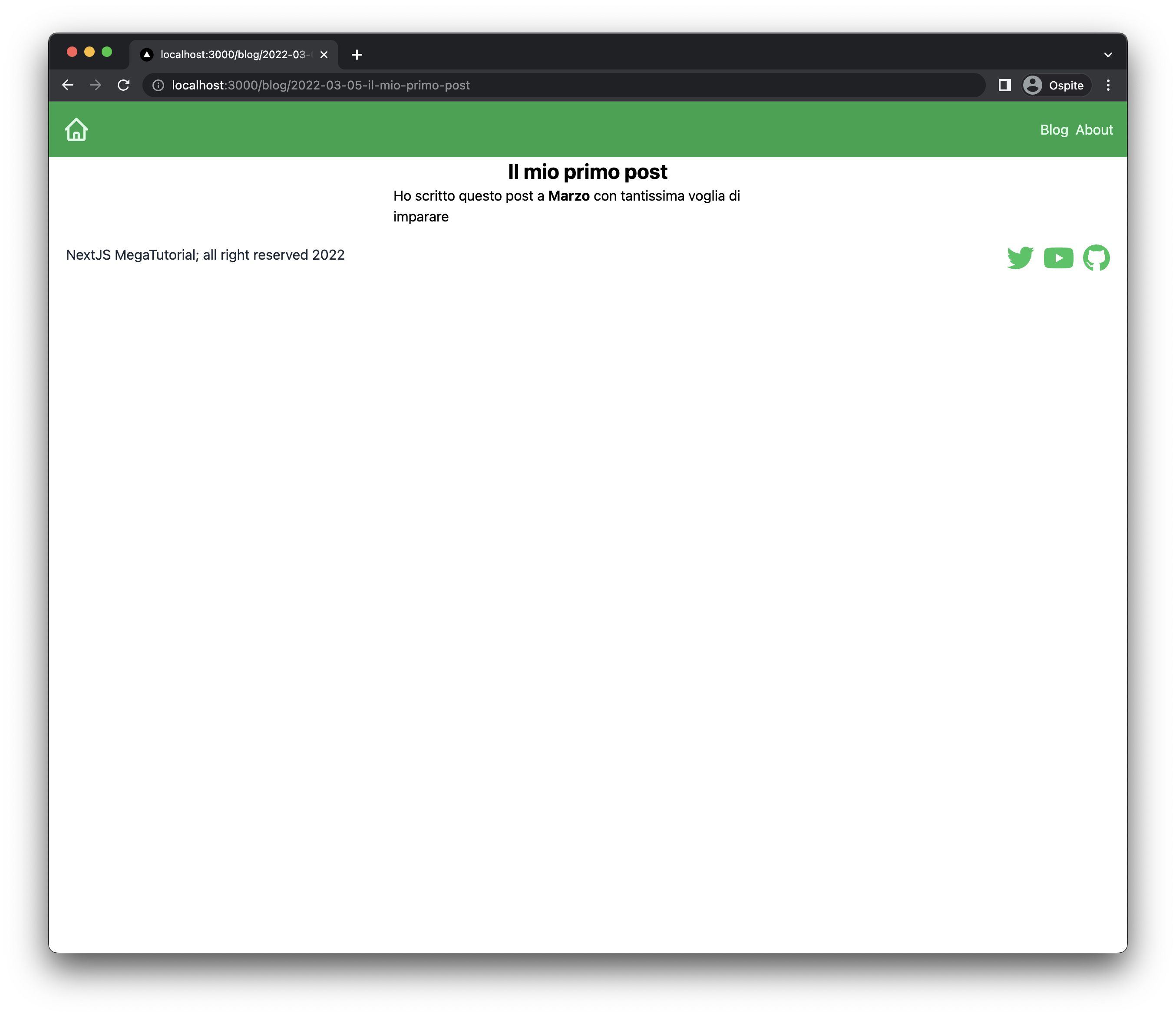
Semplice no?
Cosa abbiamo imparato?
Questo capitolo è stato abbastanza impegnativo ed abbiamo visto alcune feature di contet layer e di NextJS, in particolare.
- come gestire i computed parameters in ContentLayer
- come creare pagine con i dynamic path
- come sfruttare la funzione
getStaticPathsin NextJS - come leggere parametri in
getStaticPropsin una pagina dinamica
A questo punto abbiamo tutto le conoscenze e gli strumenti necessari per creare il nostro blog in NextJS. Nel prossimo capitolo ci concentreremo nell'aggiustare il blog che abbiamo realizzato in modo che sia bello da vedere e contenga tutti i dati che ci interessano. E saremo quindi pronti a deployarlo.
Il codice scritto in questo capito è disponibile su GitHub
- Creiamo i post con MDX e Next dynamic routes(questo articolo)
- Completiamo e ordiniamo il nostro blog (in arrivo)
- Rilasciamo online il nostro progetto con Vercel (in arrivo)